Photoshop合成颓废色彩的虚幻城市(3)
文章来源于 eNet硅谷动力,感谢作者 绕指柔 给我们带来经精彩的文章!设计教程/PS教程/合成教程2010-02-05
5. 加载到Photoshop素材2的图像,拖到我们的画布上,调整整个图像和擦除(大软刷)图片上除了楼房所有的图像。 (请注意,您可以使用图层蒙板来实现这个功能)图层名称设置为高层。 我们再次运用黑白调整这层,采用与前
5. 加载到Photoshop“素材2”的图像,拖到我们的画布上,调整整个图像和擦除(大软刷)图片上除了楼房所有的图像。 (请注意,您可以使用图层蒙板来实现这个功能)图层名称设置为“高层”。
我们再次运用黑白调整这层,采用与前层相同的设定:(请确保您设置为RGB颜色模式)
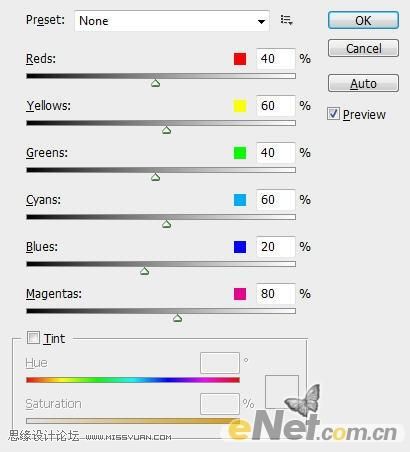
图5-1
设置后的效果:

图5-26. 改变混合模式为“叠加”,可以看到如下效果:

图6-1
要使图像具有动态和深度,我们可以复制“高层”层多几次,调整大小和位置得到下面所示图像:

图6-2
7. 加载“素材3”的形象到Photoshop。我们再次将整个图像拖到我们的画布,但是这一次我们不调整其大小。

图7-1
擦除天空部分,软笔,并改变图层混合选项“强光”。
到目前为止,效果如下所示:

图7-2
命名此层为“小女孩”并复制这层一次,设置重复的图层混合模式“叠加”,您将有以下效果:

图7-38.最后,我们可以添加效果的光辉形象,这样就不会看起来有点沉闷。为此,创建一个新的层称为“灯光效果”,使用一40px像素的套索工具,在图像顶部(我选择了一个选区,它与这个女孩的眼光有成线)渲染云彩和镜头光晕:

图8-1
 情非得已
情非得已
推荐文章
-
 Photoshop合成海边海龟和被掀起的海浪场景2021-03-08
Photoshop合成海边海龟和被掀起的海浪场景2021-03-08
-
 Photoshop创意合成森林中的新娘和鸟笼2021-02-23
Photoshop创意合成森林中的新娘和鸟笼2021-02-23
-
 Photoshop合成森林中马灯下的小动物2020-04-01
Photoshop合成森林中马灯下的小动物2020-04-01
-
 Photoshop合成梦幻仙境场景的精灵仙子2020-03-27
Photoshop合成梦幻仙境场景的精灵仙子2020-03-27
-
 Photoshop合成创意头像长出花朵效果2020-03-26
Photoshop合成创意头像长出花朵效果2020-03-26
-
 Photoshop合成被蝴蝶和星光打散的头像2020-03-26
Photoshop合成被蝴蝶和星光打散的头像2020-03-26
-
 Photoshop合成创意的美女和野兽场景2020-03-20
Photoshop合成创意的美女和野兽场景2020-03-20
-
 Photoshop合成创意的乌龟背着城堡效果图2020-03-20
Photoshop合成创意的乌龟背着城堡效果图2020-03-20
-
 Photoshop合成房间里抚摸恐龙头的小男孩2020-03-20
Photoshop合成房间里抚摸恐龙头的小男孩2020-03-20
-
 Photoshop快速给建筑照片添加傍晚效果2020-03-19
Photoshop快速给建筑照片添加傍晚效果2020-03-19
热门文章
-
 Photoshop创意合成森林中的新娘和鸟笼2021-02-23
Photoshop创意合成森林中的新娘和鸟笼2021-02-23
-
 Photoshop合成魔幻主题的发光山羊2021-03-04
Photoshop合成魔幻主题的发光山羊2021-03-04
-
 Photoshop合成海边海龟和被掀起的海浪场景2021-03-08
Photoshop合成海边海龟和被掀起的海浪场景2021-03-08
-
 Photoshop创意合成苹果身体的易拉罐2021-03-10
Photoshop创意合成苹果身体的易拉罐2021-03-10
-
 Photoshop合成闪电下的超级跑车2021-03-04
Photoshop合成闪电下的超级跑车2021-03-04
-
 Photoshop创意合成在脚底下魔法师2021-03-08
Photoshop创意合成在脚底下魔法师2021-03-08
-
 Photoshop创意合成被热气球带飞的鲸鱼2021-03-16
Photoshop创意合成被热气球带飞的鲸鱼2021-03-16
-
 Photoshop合成人物和城市二次曝光效果
相关文章9222020-03-03
Photoshop合成人物和城市二次曝光效果
相关文章9222020-03-03
-
 Photoshop巧用剪切蒙版制作二次曝光效果
相关文章6282018-09-17
Photoshop巧用剪切蒙版制作二次曝光效果
相关文章6282018-09-17
-
 Photoshop合成创意的超现实的城市景观
相关文章12042018-01-21
Photoshop合成创意的超现实的城市景观
相关文章12042018-01-21
-
 Photoshop创意合成城市中翻书场景效果
相关文章14332017-12-13
Photoshop创意合成城市中翻书场景效果
相关文章14332017-12-13
-
 Photoshop给海边码头照片添加夕阳云彩效果
相关文章25442016-08-19
Photoshop给海边码头照片添加夕阳云彩效果
相关文章25442016-08-19
-
 Photoshop合成世界末日中被沙丘淹没的城市
相关文章53662016-07-10
Photoshop合成世界末日中被沙丘淹没的城市
相关文章53662016-07-10
-
 Photoshop设计时尚绚丽的城市海报教程
相关文章40212015-10-02
Photoshop设计时尚绚丽的城市海报教程
相关文章40212015-10-02
-
 Photoshop合成在城市街道中战斗的男人
相关文章20772015-05-06
Photoshop合成在城市街道中战斗的男人
相关文章20772015-05-06
